
Satura rādītājs:
- Autors John Day [email protected].
- Public 2024-01-30 10:55.
- Pēdējoreiz modificēts 2025-01-23 14:59.



Vai jums kādreiz ir bijis spēļu kontrolieris, kas jums patiešām patika, bet nebija personalizēts? Nu tā es jutos ar savu Gamecube kontrolieri. Gamecube kontrolieri ir mani iecienītākie kontrolieru veidi, bet Ziemeļamerikā trīs visbiežāk sastopamās krāsas ir Platinum, Black un Indigo. Neviens no tiem nav īsti unikāls katrai personai, tāpēc ko darīt? Modiniet to. Jūs to modificējat. Pielāgotas pogas, spieķi un gaismas diodes, protams, kāpēc ne. Par laimi, mums Gamecube kontrolieris ir viens no vismodernākajiem un atbalstītākajiem kontrolieriem, skatieties jebkurā Super Smash Bros. turnīrā, un noteikti būs cilvēki ar modificētiem kontrolieriem. Nemaz nerunājot par to, to ir ļoti viegli panākt, lai tas darbotos datorā.
Es jums pastāstīšu, kā es izveidoju šo pielāgoto kontrolieri, un beigās ieteikšu dažus papildu modeļus. Es ļoti iesaku to izlasīt un pārbaudīt attēlus, lai iegūtu papildu informāciju. Es arī iesaku mēģināt padarīt jūsu kontrolieri atšķirīgu. Lai gan mans kontrolieris var būt foršs, labāk, ja tas atbilst tam, kas jums patīk, tāpēc man ir citu redzēto modu saraksts, lai jūs varētu vēl vairāk pielāgot savu kontrolieri. Jūs varat izlemt, cik viegli vai grūti var būt jūsu mod.
1. darbība. Daļu iegāde



Daļas, kas mums būs vajadzīgas, ir šādas:
-
Oficiāls Gamecube kontrolieris
- Noteikti iegādājieties oficiālu, vairums trešo pušu kontrolieru nav tik labi. Parastajām Gamecube kontrolieru krāsām kontroliera centrā būs Nintendo Gamecube logotips, kā arī logotipi aiz C-Stick un D-Pad kontroliera aizmugurē.
- Labākā vieta, kur tos iegādāties, būtu ebay vai vietējais lietoto preču veikals. Visas krāsas var atrast šeit (vai arī varat gaidīt piedāvājumus, kad tiks izveidots jauns ieraksts)
-
Gamecube pogas
- Ebay ir daudz dažādu krāsu, turklāt tie patiešām ir pienācīgas kvalitātes (izņemot Z pogu, kas ir nepareizi veidota)
- Es nopirku kaut ko līdzīgu šim (es nopirku pilnīgi skaidrus)
-
RGB 5v gaismas diodes Pārliecinieties, vai tās ir 4 kontaktu versijas, kur ir kopēja 5v un 3 pamatnes RGB vadībai
Es domāju, ka tam vajadzētu strādāt
-
Plāna stieple (un es domāju plāna)
Es izmantoju 24 gabarītu vītņotā stieples un dažu vēl plānāku cietā stieples maisījumu. Plānākā stieple ir aptuveni 0,85 mm bieza, un tā tika dota man. Es uzskatu, ka tas ir viens no 8 serdeņiem tīkla vadā
-
Kāda veida alkohola berzēšana (nedaudz pēc izvēles)
Es izmantoju brilles tīrīšanas līdzekļus, jo man bija tādi, kas gulēja apkārt
Rīki:
- Lodāmurs
- Sānu griezēju knaibles
- Phillips skrūvgriezis
- Neliels failu kopums
- Multimetrs (pēc izvēles)
-
Trīs spārnu skrūvgriezis
Nav ļoti bieži, iespējams, jums būs jāiegādājas jauns skrūvgriezis vai komplekts, es personīgi izmantoju ifixit precīzo skrūvgriežu komplektu, kas bija iekļauts pro tech instrumentu komplektā, taču derēs arī citi skrūvgriežu komplekti
2. darbība: demontāža, tīrīšana un remonts



Vispirms vēlaties noņemt trīs trīs spārnu skrūves no kontroliera aizmugures. Tad viss, kas jums jādara, ir pavilkties uz augšu no apakšējās puses, un tam vajadzētu uzreiz nokrist. Tad jūs varat izņemt PCB (pārliecinieties, ka dārdošais motors neizkrīt). Pārejot uz korpusa aizmuguri, varat noņemt četras skrūves un pēc tam divus vākus. Tagad saspiediet sprūdus un izvelciet tos. Tagad notīriet to visu. Gamecube kontrolieri vairs netiek ražoti bieži, tāpēc tiem ir tendence ātri sasmērēties. Šis, ko saņēmu no drauga, bija ļoti netīrs gan iekšēji, gan ārēji. Es neveicu milzīgas mazgāšanas, bet es izmantoju dažas glāzes/ekrāna tīrīšanas līdzekļus, lai notīrītu netīrumus (tie satur berzes spirtu, lai to varētu izmantot). Nūjas un pogas tika pilnībā nomainītas.
Tagad par remontu. Galvenais, kas jums, iespējams, būs jālabo, ir kārbas. Ja analogā nūja šķiet pārāk vaļīga, jums, iespējams, būs jālabo. Par laimi, kontrolieris, kas man bija, bija labs, bet, ja nē, jums vajadzēs atdalīt potenciometrus, un, ja jūsu stickbox ir metāls, atkausējiet arī to (daži ir pielodēti metālā, daži ir ieskrūvēti ar plastmasu). Tad jūs varat vai nu iegādāties rezerves kārbas (kas, manuprāt, ir sliktas), vai iegūt tās no citiem Nintendo produktiem no šī laikmeta (Gamecube, Wii utt.).
3. darbība: apvalka modificēšana



Ja jūs nolemjat veikt šo soli, vienkārši nesteidzieties. Manas domas ar šo modi bija tādas, ka, ja es kādreiz gribētu, es varētu atgriezties pie kontroliera sākotnējā izskata, tāpēc mans ieteikums ir veikt tikai iekšējos modifikācijas. Man tiešām vajadzēja fotografēt, kad to sagriezu, bet es aizmirsu.
Lai iedegas gaismas diodes tā, lai tās spīd pogās, jums vajadzēs iegriezt korpusā. Katras pogas lielākajā pusē es sagriezu tik daudz, lai ietilptu 5050 gaismas diodes (nevis sloksne, tikai LED). C-Stick, L/R, Z un Start nav jāmaina. Es ievietoju 2 gaismas diodes uz D-Pad, Control stick un C-stick, un 1 LED katrai pogai.
Lai pabeigtu šo darbību, es izmantoju pāris sānu griezēju knaibles un dažus mazus failus. Es izgrieztu nelielu sadaļu, pēc tam to nedaudz piefiksētu, pēc tam pārbaudītu, vai tas ir pareizais gaismas diožu izmērs, un attiecīgi pielāgojos. Rūpīgi veiciet šo darbību, jo ir viegli izņemt pārāk daudz plastmasas vai izgriezt to no formas.
4. solis: gaismas diodes un elektroinstalācija




Gaismas diodes ir veids, kā kaut ko papildināt. Ja tas tiek darīts labi, tie izskatās lieliski. Par laimi, Gamecube kontrolieriem var būt modificētas gaismas diodes katrā pogā, izņemot Z un Start. Problēma ir tāda, ka tās nav visvieglāk ievietot, ja netraucē pogu kontaktu spilventiņi. Vienkārši mēģiniet novietot gaismas diodes pēc iespējas zemāk, un, ja nevarat, varat mazliet noskūties uz lentes ar mazu failu komplektu. Vislabāk ir pielodēt pirms līmēšanas vietā. Labākais padoms, ko varu dot, ir pastāvīgi pārbaudīt gaismas diodes (to pārbaudei es izmantoju Arduino) un pārbaudīt, vai pogu kontaktu spilventiņi darbojas pareizi. Nesteidzies.
Vēl viena lieliska lieta ir tā, ka Gamecube kontrolieriem ir arī 5v līnija, kas tagad ir retums ar bezvadu kontrolieriem. Es izmantoju 4 pin 5v LED sloksnes (viena 5v līnija, 3 Gnd līnijas RGB). Tas bija tāpēc, ka es gribēju tikai oriģinālās pogu krāsas. Tā kā gaismas diodes nemainīs krāsas, tas nozīmē, ka man vajadzēja tikai 2 strāvas vadus, kas iet uz katru LED. Tad, lai sajauktu krāsas, man vajadzēja tikai saīsināt dažādus Gnd, lai iegūtu dažādas krāsas. Piemēram, uz C-Stick man vajadzēja vadīt tikai 5v un Gnd līniju, ko savienoju ar sarkano tapu, tad sloksnes otrā pusē es lodēju sarkano un zaļo tapu kopā. Tas padarīja to tā, ka krāsa bija dzeltena. Attiecībā uz baltajām pogām es vienkārši saīsināju visus trīs Gnds.
Gaismas diodes pašas ir pielīmētas griezuma vietās, dažas lentes pie pogām ir salocītas vai noskustas, lai netraucētu kontakta spilventiņam. Jums jāpārliecinās, ka LED lente ir pietiekami tālu, lai kontaktu paliktnis sēdētu pareizi, pretējā gadījumā pogas ne vienmēr tiks reģistrētas, nospiežot pogu. L un R pogām un C-stick ir pietiekami daudz vietas blakus, tāpēc vienkārši izmantojiet līmlenti gaismas diodes aizmugurē un pielīmējiet tās blakus, kā parādīts fotoattēlos.
Tālāk jūs vēlaties novietot vadus pēc iespējas mazāk, izņemot L un R ap dārdošajiem motoriem, jo vēlaties atstāt pietiekami daudz stieples, lai to varētu novietot zem motora.
Visbeidzot savienojiet 5v un Gnd ar kontrolieri. Pinouts tika atrasti tiešsaistē, un pēc tam es to pārbaudīju, uzliekot vienu multimetra tapu uz tā, kas tika uzskaitīts kā 5 V, un pārbaudīju to ar rumble motora pozitīvo izvadi. Ja viņi savienojas, jūs zināt, ka tas ir 5v. Gnd var pārbaudīt, savienojot to ar kontaktu spilventiņu vienu pusi un tapu uz vadiem, ja tie ir savienoti, jūs zināt, ka tas ir Gnd (izmēģiniet abas kontaktu paliktņu puses, viena būs Gnd).
5. solis: pogas un nūjas


Tagad atliek tikai novietot pogas vietā. Neliela piezīme šeit, poga Z neder pareizi, tāpēc nelietojiet to. Iesaku izmantot oriģinālu. Cik esmu dzirdējis, ar šiem komplektiem tā ir problēma, tāpēc vislabāk ir izmantot oriģinālo Z pogu. Tagad, ja jūs patiešām vēlaties tajā iekļūt, varat arī veidot savu, es personīgi to neesmu darījis, bet Youtube ir lieliskas apmācības.
Arī nūjas dažkārt pilnībā neder, man bija pārāk zems vadības stienis, tāpēc es vienkārši ievietoju mazliet stiepļu ekranējumu, un tas to atkal pacēla. C-stick bija nedaudz augsts, tāpēc es uzmanīgi izmantoju nazi, lai mazliet sagrieztu iekšpusi uz leju. Es ļoti iesaku pret Gamecube stick kastes griešanu, jo tās ir grūti iegūt labas nomaiņas, vislabāk atstāt neskartas. Piestipriniet L un R pogas atpakaļ pie atsperes un pēc tam saspiediet tās un ievietojiet tās atpakaļ korpusā. Pēc tam pieskrūvējiet L un R pogas pārsegus, lai tos nostiprinātu vietā.
6. darbība: tā aizvēršana


Tagad uzmanīgi rīkojieties ar kontrolieri, jo abām pusēm jābūt savienotām ar vadu. Pēc tam, ja tas vēl nav izdarīts, novietojiet pogas vietā un pievienojiet kontaktu spilventiņus. Ievietojiet PCB, pārliecinieties, ka vads ir novietots ap kreiso skrūves stiprinājumu. Pēc tam iestatiet Z pogu. Bīdiet analogos slīdņus augšējā pozīcijā, lai aizvēršanas poga L un R ieslēgtos. Tad jums vajadzētu labi to aizvērt. Lēnām bīdiet Gamecube kontrollera apakšdaļu atpakaļ uz priekšējo plāksni, pārliecinoties, ka nedrīkst pārraut vadus.
Pirms visu 6 skrūvju ievietošanas ātri pārbaudiet pogas, spieķi un gaismas diodes, lai pārliecinātos, ka viss darbojas. Ātri pievienojiet kontrolieri, lai pārbaudītu gaismas diodes. Pēc tam pārbaudiet pogas, īpaši pārliecinieties, ka pogas L un R ir nospiestas līdz galam, lai jūs varētu pateikt, ka tās atrodas uz analogiem slīdņiem. Pārbaudiet vadības nūjas, lai pārliecinātos, ka tās neberž pret kaut ko (man pirmo reizi aizverot C-stick nācās iestrēgt). Visbeidzot, pārbaudiet sejas pogas, lai pārliecinātos, ka kontaktu spilventiņi ir pareizi uzstādīti. Ja pogas šķiet izslēgtas vai pārāk mīkstas, tad kontaktu spilventiņi ir jāpārvieto (vai gaismas diodes nedaudz jāpārvieto, lai tie netraucētu).
Tad vienkārši ieskrūvējiet visas 6 trīs spārnu skrūves. Tagad tas ir izdarīts! Jums ir savs modificēts kontrolieris!
7. solis: papildu modifikācijas idejas



Lielākā daļa no tiem ir citi modi, kurus esmu redzējis. Es pats tos personīgi neesmu darījis. Tas galvenokārt ir citu redzēto modifikāciju apkopojums. Ir daudz resursu citiem modiem, kas jādara Gamecube kontrolieriem, tos var atrast r/customGCC subreddit vai vienā no labākajiem YouTube kanāliem Gamecube Modding, Rocker Gaming
-
Nūjas
Nūjām varat izmantot komplektā iekļautās nūjas vai uzlikt citas nūjas. Jūs neaprobežojaties tikai ar noteiktām nūjām, lai gan tās nederēs pareizi. Piemēram, Xbox One nūjas derēs virs augšas, lai gan nedaudz pieguļ. Ņemiet vērā, ka, tos lietojot, būs atstarpes, tāpēc kontrolieris iekļūs vairāk netīrumu un putekļu. Personīgi man patīk oriģinālās nūjas, tāpēc es paliku pie tām, kas bija komplektā
-
Korpusi/apvalki
- Iegādājams daudz dažādu Gamecube kontrolieru krāsu. Jūs varat sajaukt un saskaņot dažādus kontrolierus, lai tiem būtu dažādas augšējās un apakšējās krāsas.
- Dažus trešo pušu kontrolierus var modificēt, lai tie atbilstu oriģinālajām Gamecube kontrollera PCB. Tas ievērojami paplašinās jūsu izmantotās krāsas, radot vēl vairāk iespēju modifikācijām. No tā, ko esmu lasījis, kontrolieriem parasti ir nepieciešama tikai plastmasas nogriešana, lai tie atbilstu oriģinālajam Gamecube dārdoņa motoram.
-
Pielāgotas veidotas pogas
Jūs varat izveidot Gamecube pogu silikona veidni. Pēc tam, izmantojot tādus materiālus kā epoksīdsveķi un krāsainu krāsu, jūs varat izveidot pogas jebkurai vēlamajai krāsai. Par to Rocker Gaming izveidoja lielisku video
-
Krāsu maiņas gaismas diodes
Tie paši jēdzieni no mana LED moda var tikt izmantoti šeit, bet, ja Bluetooth LED kontrolierī ieslēdzat vēl dažus vadus, varat kontrolēt gaismas diodes ar savu tālruni
-
Reaktīvās gaismas diodes
Sākotnēji to izgatavoja Garets Grīnvuds, pēc tam to pārdeva kā komplektu Rocker Gaming, šis režīms paņem pogu nospiešanu no Gamecube kontroliera un izvada noteiktas krāsas atkarībā no pogas nospiešanas. Krāsu pamatā ir noteiktas preses, un diemžēl to nevar mainīt, pilnībā to nepārprogrammējot. (Gareta dokumentācija šeit)
-
Paracord Wire
Ideja ir tāda, ka noņemat ārējā stieples gumijas ekranējumu un nomainiet to ar Paracord stiepli. Jūs vēlaties noņemt plastmasas vāciņu savienotāja pusē (esiet ļoti uzmanīgs! Lai to noņemtu, tas būs jāuzsilda, bet, ja tas ir pārāk karsts, varat to izkausēt!), Un atlaidiniet vadus no vadības paneļa. Tad jūs barojat vadu caur dobo Paracord. Vēl vienu lielisku videoklipu uzņēma Rocker Gaming, lai izskaidrotu, kā to pareizi izdarīt
- Apvalka krāsošana
Ja jums kaut kas labi padodas gleznošanā (es neesmu), varat krāsot kontroliera apvalku. Ja tas tiek darīts pareizi, tas var izskatīties pārsteidzoši, tikai neaizmirstiet to aizzīmogot, lai krāsa laika gaitā nesaplīstu
Šeit ir piemērs kontrolierim, kas izmanto šos jēdzienus
8. darbība. Secinājums (un kā sākt strādāt ar datoru)



Tagad, kad jums ir pielāgots kontrolieris, kā to izmantot? Vai es esmu tikai iestrēdzis to izmantot tikai Nintendo konsolēs?
Nē. Nepavisam.
Lai tas darbotos datorā, jums būs nepieciešams Gamecube -USB adapteris. Mayflash adapteris ir viens no labākajiem tirgū šobrīd. Oficiālais Nintendo adapteris darbojas arī pārsteidzoši, lai gan cenas ir pārāk augstas, ja vien to nepirkāt tieši iznākšanas brīdī.
Tagad kā es varu panākt, lai tas darbotos? Nu, ja jums ir Mayflash adapteris, varat to vienkārši pārslēgt uz datora režīmu, un tam vajadzētu darboties pietiekami labi dažām spēlēm, lai gan, ja vēlaties, lai tas darbotos ar Dolphin emulatoru, jums būs jāinstalē daži īpaši draiveri.
Lejupielādējiet un palaidiet Zadig. Pēc tam pārliecinieties, vai jūsu adapteris ir iestatīts Wii U/Switch režīmā. Atveriet opcijas un atlasiet “Sarakstīt visas ierīces”. Pēc tam nolaižamajā izvēlnē atlasiet adapteri (parasti ar nosaukumu WUP-028) un noklikšķiniet uz aizstāt draiveri. Tālāk viss, kas jums jādara, ir pārslēgties uz Dolphin Emulator un kontroliera opcijās visos četros portos pārslēgties uz Gamecube adapteri Wii U.
Tagad jums ir savs pielāgots modificēts kontrolieris, kas lieliski darbojas datorā Gamecube emulatoriem!
Ieteicams:
Arduino MIDI kontroliera izveide: 9 soļi (ar attēliem)

Arduino MIDI kontroliera izveide: šī pamācība sākotnēji tika publicēta manā emuārā 2020. gada 28. jūnijā. Man patīk veidot materiālus, kas ietver elektroniku, un es vienmēr gribēju kaut ko izveidot, izmantojot Arduino. Viena no visbiežāk sastopamajām iesācēju būvēm, kuru es atklāju, bija MIDI kontrolieris
Bezvadu Xbox 360 kontroliera korpusa nomaiņa: 15 soļi (ar attēliem)

Bezvadu Xbox 360 kontroliera apvalka nomaiņa: Soli pa solim, kā nomainīt Xbox 360 kontroliera apvalku uz jaunu apvalku. Šo apmācību var izmantot, lai, izmantojot videospēles, palīdzētu studentiem iegūt pamatzināšanas par aparatūru, elektrotehniku/datortehniku un datorzinātnes principiem
Fiziskā spēļu kontroliera izveide: 10 soļi (ar attēliem)

Fizisko spēļu kontroliera izveide: Kad tika palaists Nintendo Wii, spēlētāji tika mudināti atstāt dīvānu un lēkt, dejot un dunci, lai savā izvēlētajā spēlē iegūtu punktus. Lai gan Wii veidošanai ir strauja mācīšanās līkne, to ir viegli izveidot
Vienkārša un jaudīga roktura kontroliera salikšana- pamatojoties uz Micro: Bit: 10 soļi (ar attēliem)

Kā salikt vienkāršu un jaudīgu roktura kontrolieri- pamatojoties uz Micro: Bit: roktura nosaukums ir Handlebit. Forma ir rokturis, un tas izskatās ļoti foršs! Tagad mēs varam ieviest ierakstu par rokturi, turpināsim
Circuito Arduino kontroliera spilvens: 6 soļi (ar attēliem)
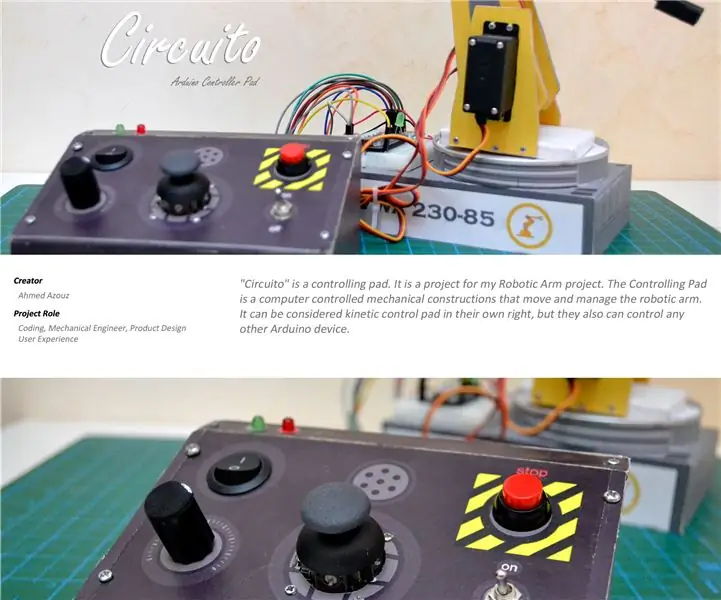
Circuito Arduino kontroliera spilventiņš: " Circuito " ir DIY vadības bloks. Tas ir papildu projekts manam iepriekšējam Robotic Arm projektam. Kontroles spilventiņš ir ar datoru vadāmas mehāniskas konstrukcijas, kas palīdz pārvietot un vadīt jebkuru robotu roku, kas ir atkarīga no servo moto
